暑期来临,天气炎热,不少玩家选择待在家中沉浸于游戏世界,享受虚拟带来的无限乐趣。若能配合手柄操作,游戏代入感和操控体验将大幅提升。然而,许多人在电脑上连接手柄时遇到困难。别担心,本文将一步步教你如何正确连接并设置手柄,轻松畅玩pc游戏。
1、 将手柄通过USB线或无线方式连接至电脑,观察手柄上的红灯是否亮起,确认连接成功。接着按下ANALOG键,确保其指示灯点亮,以启用摇杆功能,保障操作灵敏顺畅。
2、 大多数手柄会附带驱动安装光盘。首次使用时,将光盘插入电脑光驱,打开“我的电脑”找到对应盘符,运行安装程序,按照界面提示完成驱动安装,确保设备被系统识别。

3、 进入光盘内容后,选择驱动安装选项,点击运行并等待安装流程结束即可。

4、 安装完驱动后,还需进行配置,此时需借助X360CE工具。稍后我会提供下载地址,下载完成后运行x360cecn.exe,即可进入设置界面。
5、 程序启动后会显示手柄的完整按键布局。通常默认映射已设置妥当,无需调整。用户只需逐一按下各个按键,查看软件界面对应区域是否亮起绿灯,以验证信号传输是否正常。整个过程清晰明了,新手也能快速上手。

6、 如需自定义按键,点击目标按键开始录制,随后按下你想映射的物理按键,系统将自动完成绑定,操作简单高效。

7、 设置完成后,进入高级选项,开启震动反馈功能(视手柄型号而定),并根据个人偏好调节震动强度。确认所有配置无误后,点击保存按钮完成设置。

8、 将X360CE文件夹内的全部文件复制到你想运行的游戏主程序所在目录,确保该路径包含游戏的.exe执行文件。这一步是实现手柄支持的核心操作。

9、 至此,所有配置已完成。若要在其他游戏中使用同一手柄,只需重复第8步,将X360CE文件复制到新游戏的根目录即可。但请注意:进入游戏后,务必在控制设置中选择Xbox 360手柄模式,而非键盘操作,以确保手柄被正确识别与使用。


10、 现在,一切就绪!尽情投入精彩纷呈的游戏世界吧,愿每位玩家都能在夏日畅享属于自己的快乐时光!
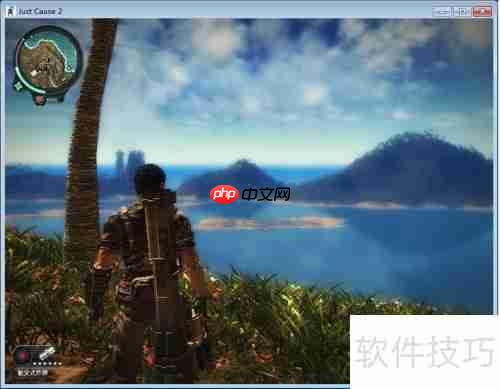


以上就是手柄玩转PC游戏技巧的详细内容,更多请关注php中文网其它相关文章!

每个人都需要一台速度更快、更稳定的 PC。随着时间的推移,垃圾文件、旧注册表数据和不必要的后台进程会占用资源并降低性能。幸运的是,许多工具可以让 Windows 保持平稳运行。




Copyright 2014-2025 https://www.php.cn/ All Rights Reserved | php.cn | 湘ICP备2023035733号